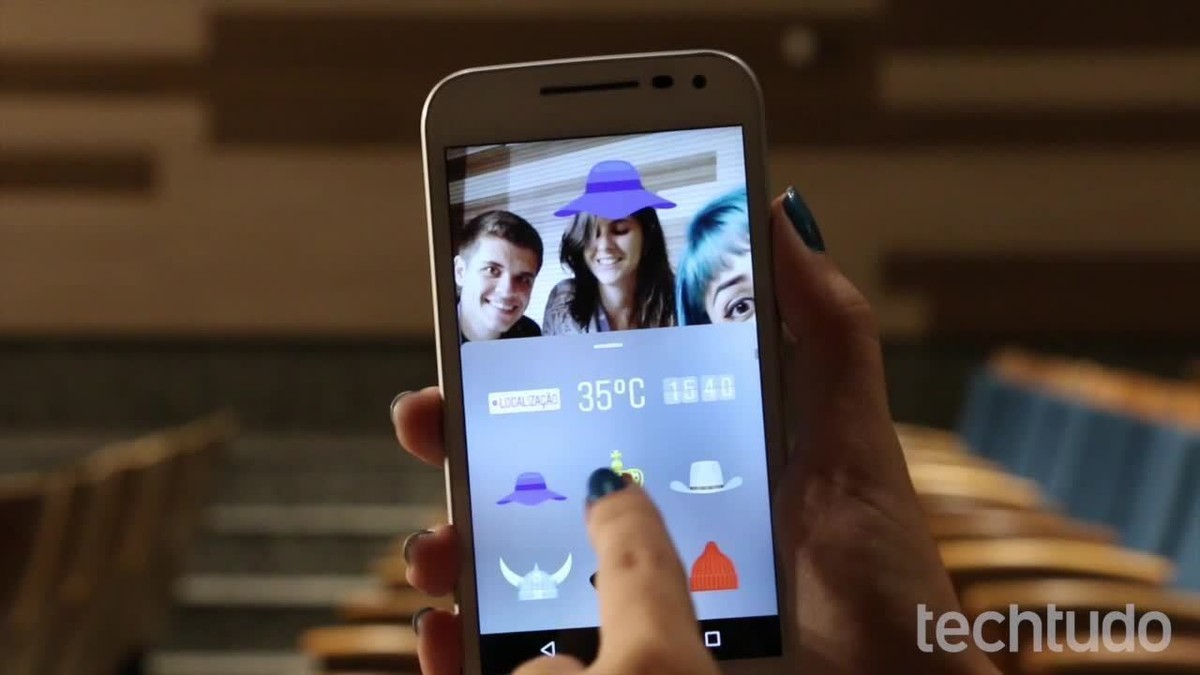
Por Raquel Freire, para o TechTudo
O Instagram Stories tem diversas ferramentas para tornar os posts interessantes. Porém, além dos recursos do próprio aplicativo, o usuário pode contar com apps de terceiros ou usar truques para deixar os vídeos e fotos temporárias ainda mais atraentes.
O guia abaixo reúne dez dicas para criar Stories inusitados e divertidos, todas com ilustrações de cada passo, destinadas a usuários de Android e iPhone (iOS). Aprenda os macetes destinados às imagens que somem após 24 horas e deixe sua conta do Instagram com visual descolado.
Como usar o adesivo para mencionar amigos no Stories do Instagram
Como fazer Stories no Instagram
Quer comprar celular, TV e outros produtos com desconto? Conheça o Compare TechTudo
1. Escrever texto em arco-íris
Um truque com a paleta de cores do Instagram permite escrever textos no Stories com as cores do arco-íris. O procedimento requer certa habilidade, mas com poucas tentativas dá para dominar a técnica.
Passo 1. Abra o Stories, tire uma foto ou vídeo e toque na ferramenta de texto. Digite o que quiser e, então, selecione todo o texto;
Passo 2. Toque sobre uma cor e mantenha o dedo pressionado sobre a ferramenta para que a paleta com todos os tons seja aberta. Deixe um dedo sobre a paleta de cores e coloque o outro sobre a seleção de texto. Agora, deslize os dois dedos simultaneamente na mesma direção, de forma que cada letra fique com uma cor diferente e em degradê;
Passo 3. Ao terminar, toque normalmente no ícone de "Sua história" para postar o Stories para seus seguidores do Instagram.
2. Usar os templates do Canva para stories
O Canva é um app para facilitar a criação de projetos de design e edição de imagens para Instagram e outras redes sociais. Ele deixa as imagens na vertical e com o tamanho ideal para o Stories, evitando que a foto apareça cortada ou com bordas.
Passo 1. Após baixar o app para mobile do Canva, vá para a tela principal da plataforma. Então, deslize o dedo de baixo para cima para rolar a página até a seção "Sua história". Toque em "Ver tudo" para exibir todos os templates disponíveis para Stories e, então, selecione o modelo desejado para editá-lo;
Passo 2. Você pode alterar a cor de fundo, inserir imagens do banco do Canva ou da sua galeria, além de adicionar filtros às fotos. Também é possível apagar e adicionar texto, mudar a rotação, tamanho, cor e fonte das frases. Depois que a imagem estiver do jeito que você quiser, toque em "Compartilhar", no canto superior direito;
Passo 3. Quando você tocar no "Compartilhar", o Canva salvará a imagem no seu dispositivo. Daí é só abrir o Stories, carregar a foto e postar sua história normalmente.
3. Fazer stories com o app Typorama
Esta dica é para quem usa o Instagram no iOS. O Typorama permite adicionar textos estilizados às fotos que são publicadas no Instagram. O app ainda tem outros recursos, como a capacidade de ajustar brilho e contraste, adicionar filtros e efeitos.
Passo 1. Carregue uma foto no Typorama. Em seguida, selecione "Instagram Story", na barra inferior, para que o aplicativo ajuste o formato da imagem. Depois, pressione "Next", no canto superior direito;
Passo 2. Escolha um dos modelos de texto exibidos na barra cinza na área inferior da tela. Depois, toque duas vezes sobre o texto inserido na imagem para editá-lo como quiser. Toque em "Done", no canto superior direito, quando terminar;
Passo 3. Se quiser, arraste a seta no canto inferior direito do texto para modificar seu tamanho, ou mova a legenda dentro da imagem. Quando tudo estiver conforme desejado, pressione "Ok, Share", no canto superior direito da tela;
Passo 4. Escolha a opção "Copiar para Instagram" e, depois, toque no ícone de "História".
4. Usar o "efeito borracha"
A borracha do Stories pode ser usada de forma criativa para mostrar apenas algumas partes da imagem. Para isso, basta pintar toda a foto e depois apagar algumas áreas, revelando a cena original.
Passo 1. Carregue a foto ou vídeo no Stories e toque no ícone de caneta, no canto superior direito. Na barra superior, toque sobre o primeiro pincel, selecione uma cor e comece a cobrir a imagem;
Passo 2. Quando tudo estiver coberto, selecione a ferramenta borracha, logo à esquerda do ícone de coração na barra superior. Depois, é só passar o dedo sobre as áreas que deseja revelar. Ao final, toque no símbolo de check para confirmar as alterações e poste a história no Instagram.
5. Usar o InShot para fazer vídeos para Stories
Disponível para iPhone e Android, o InShot é um aplicativo para postar fotos e vídeos personalizados e sem cortes no Instagram. Ele é capaz de criar clipes no formato do Stories e compartilhá-los diretamente na ferramenta de posts efêmeros. Veja abaixo como usar o app.
Passo 1. Na tela inicial do InShot, toque sobre o botão "Vídeo" para carregar filmes armazenados no dispositivo. No caso desse tutorial, gravamos um novo clipe diretamente pelo aplicativo ao tocar no ícone de câmera, ao lado de "criar novo". Depois, é só selecionar "Gravar vídeo" e pressionar o botão vermelho para iniciar a gravação;
Passo 2. Finalizada a gravação, clique no ícone de check da janela que abrirá para salvar e editar o vídeo. A ferramenta de corte é acionada ao mover a barra verde, na área inferior da tela. Para salvar todas as modificações e seguir para a edição do vídeo, toque no ícone de check ao lado de "Importar";
Passo 3. No menu principal, localizado abaixo do vídeo, você pode cortar, alterar a proporção (menu "encaixar"), embaçar as laterais, aplicar filtros, adicionar músicas, aumentar ou reduzir a velocidade, redimensionar, inserir stickers, inserir texto, mudar cor de fundo, rotacionar e espelhar o vídeo. Toque sobre as ferramentas para acessá-las e aplique-as à vontade. Lembre-se de confirmar cada uma das edições realizadas tocando sobre o ícone de check no canto inferior direito;
Passo 4. Além de embaçar e espelhar o vídeo, no exemplo deste tutorial aplicamos figurinha no menu "Sticker", e trilha sonora em "Música". Ao concluir as edições, pressione o botão "Salvar" no topo da tela;
Passo 5. Escolha a qualidade do vídeo e aguarde alguns segundos até que ele fique pronto para compartilhar. Quando o processo for concluído, clique no botão do Instagram e, então, selecione "Sua história". A gravação será exibida diretamente no Stories, bastando tocar o botão para postar.
6. Fazer efeito de sombra com textos escritos no Stories
O Stories não tem uma ferramenta de sombra de texto nativa, mas é possível criar criar esse efeito nas legendas com um truque bem simples direto pelo aplicativo.
Passo 1. Carregue a foto ou vídeo no Stories e clique no ícone de texto "Aa". Digite o que quiser e dê um toque no botão de check para confirmar;
Passo 2. Pressione novamente o botão "Aa" e escreva o mesmo texto, mantendo fonte e tamanho, mas alterando a cor. Dê um toque sobre o botão de check;
Passo 3. Arraste o texto que você quer que fique por cima e coloque-o levemente desviado em relação ao outro, de forma que ele fique como uma sombra.
7. Espaçar as letras do texto
Algo muito simples e eficiente para dar um visual diferente às legendas do Stories é inserir um espaço entre todas as letras da palavra. Não tem mistério: basta pressionar a barra de espaço a cada caractere digitado. Depois, é só posicionar o texto no melhor lugar e postar o Stories.
8. Decorar o Stories com bolinhas
Outra solução bonita e interessante é colocar bolinhas no Stories. Após capturar a foto ou vídeo, clique no botão de caneta, selecione uma cor e vá dando tapinhas rápidos na tela, de forma a desenhar bolinhas. Você pode aumentar ou diminuir o tamanho dos círculos tocando na barra à esquerda da tela. Ao final, pressione o check no canto superior direito da tela e poste o Stories.
9. Utilizar caracteres de pontuação
Caracteres de pontuação como til, ponto final e acento circunflexo podem ser usados para enfeitar seu Stories no Instagram de maneira diferenciada. Abra uma imagem, toque no botão de texto e insira o sinal. Mude a cor e o estilo do texto para obter diferentes resultados, mas note que apenas o "Clássico" permite ajustar o tamanho do caractere. Use sua criatividade para posicionar os sinais e obter um resultado divertido.
10. Filtro translúcido de cor sobre foto
O Instagram permite aplicar uma cor translúcida sobre fotos e vídeos publicados no Stories. Depois de capturar ou fazer upload da imagem, clique no botão de caneta e, em seguida, selecione o pincel de transparência (o segundo, da esquerda para a direita). Escolha a cor e então, pressione a tela com o dedo por cerca de três segundos. A imagem será completamente coberta com um "véu" da cor escolhida.
Aproveite as dicas para postar Stories diferenciados no Instagram.
Galeria do Instagram Stories não abre; como resolver? Descubra no Fórum do TechTudo.
Tinder: como usar o feed ‘estilo Instagram’ do app de relacionamento
Instagram: o que fazer com o perfil de uma pessoa falecida
Instagram: três mudanças polêmicas que o aplicativo fez recentemente
Agendamento de transmissões ao vivo será disponibilizado gradualmente para usuários da rede social; aplicativo também permitirá testar conexão e iluminação antes de lives com convidados
Versão online do editor de apresentações permite compartilhar edições com amigos e baixar documentos para o PC; veja como usar o PowerPoint online
Celulares que rodam Fortnite e número de jogadores estão entre as dúvidas sobre o Battle Royale da Epic Games
Novo game de sobrevivência contra zumbis desafia jogador a administrar recursos e criar uma pequena comunidade para enfrentar as criaturas.
App para Android e iPhone (iOS) traz exercícios gratuitos diários e sons relaxantes.
© 1996 – 2023. Todos direitos reservados a Editora Globo S/A. Este material não pode ser publicado, transmitido por broadcast, reescrito ou redistribuído sem autorização.
